オーマイ&ガーファンクル!!(*^◯^*)(新日本プロレス風あいさつ)
Google for Educationを学校生活で使うアイデアを集めた「Google for Education活用ライブラリ」!
不詳我輩のネタも見てください❤
今回は、授業中で使えるアイデア!
何かについて生徒たちの意見を簡単に聞いてみたい…
もちろん手を上げて答えさせてもいいですが、引っ込み思案な生徒もいますよね
Google Forms を使って簡単に意見を集めてみましょう
汎用的なものにしておけば、何度でも使えます!
汎用的に使えるフォームを作りましょう!
Google Drive に入り、左上「+作成」ボタンから
「空白のフォーム」を選択します
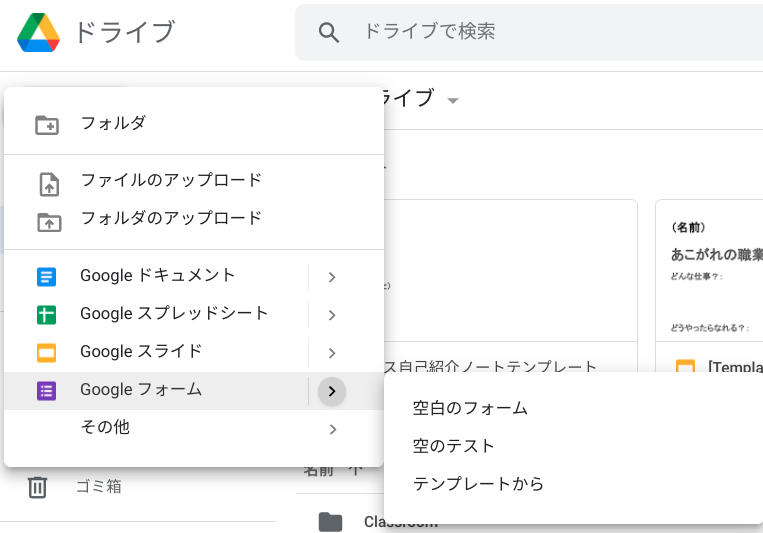
ブラウザタブが開き、フォーム編集画面になります
ここで汎用アンケートを作成します
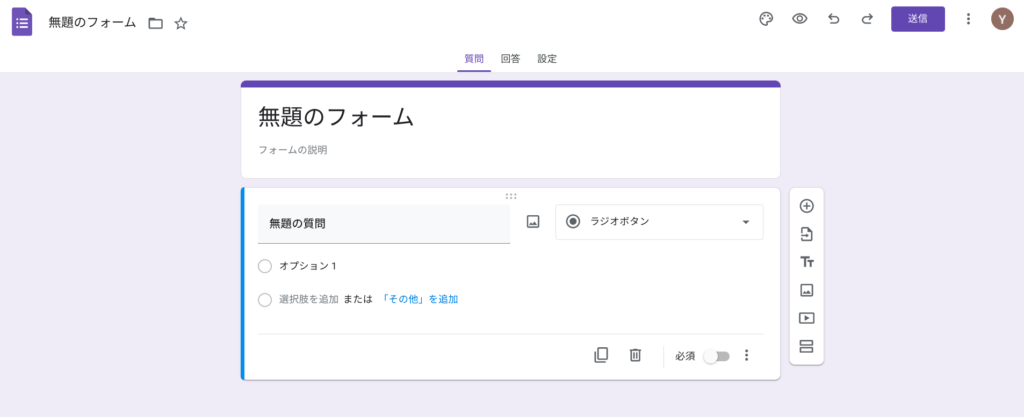
フォームのタイトル・質問文を入力します
右側のリストから質問のタイプを選択できます
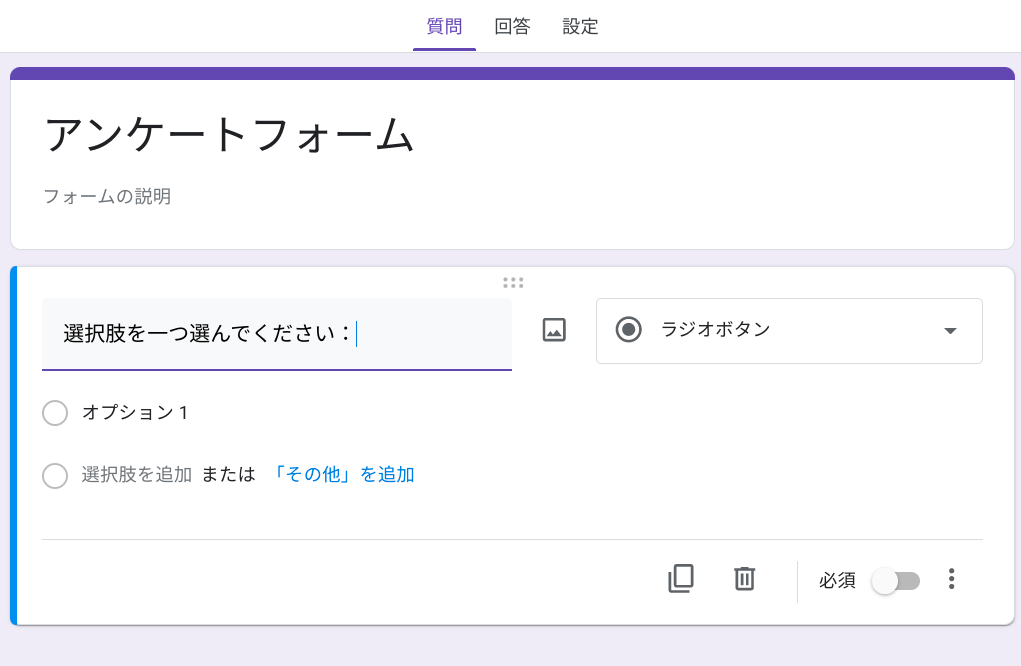
「複数の選択肢から一つを選択する」タイプの質問は「ラジオボタン」になります 選択肢を入力します
今回は何度も使うことを考え、選択肢に固有名詞は使わず番号にしておきます
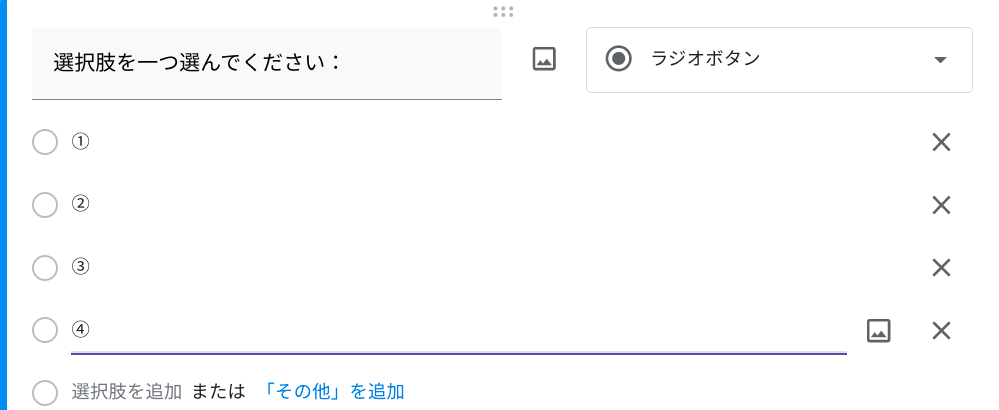
右側のメニュー「質問を追加」で新しい質問の入力欄が追加されます
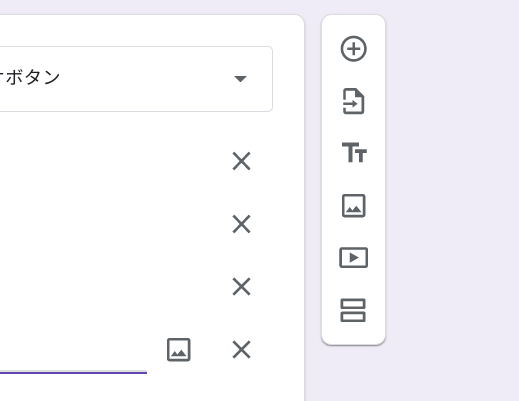
「自由に回答を記述する」タイプの質問は「記述式」「段落」になります
1文のみなら「記述式」、答えが改行あり・複数文になるなら「段落」を選択します

フォームが完成したので、Classroom で配信します
「授業」タブ→「課題」を選択します
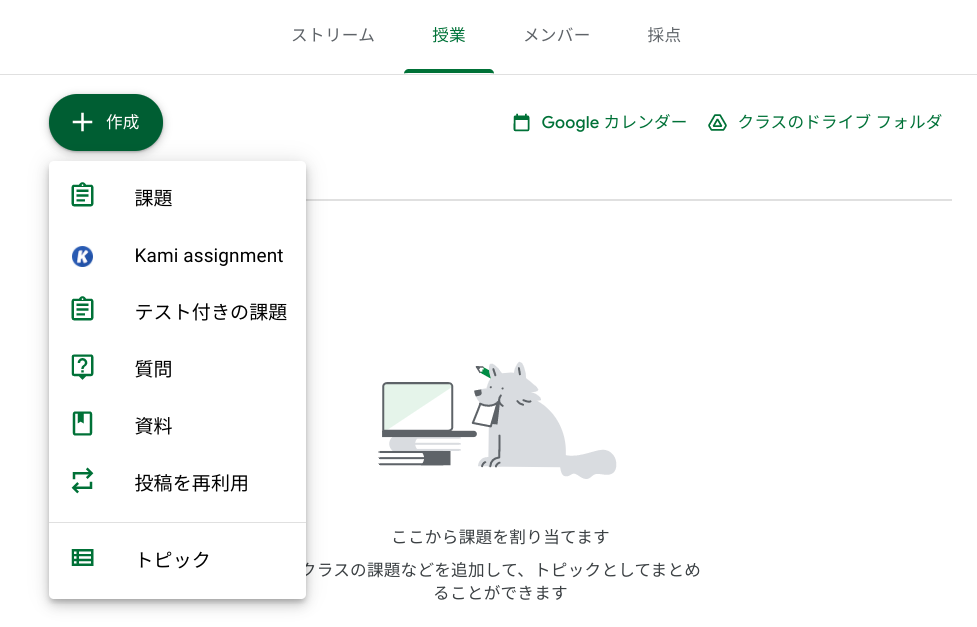
タイトルや課題の詳細を記入、Google Drive マーク(Google ドライブファイルを追加)を選択します
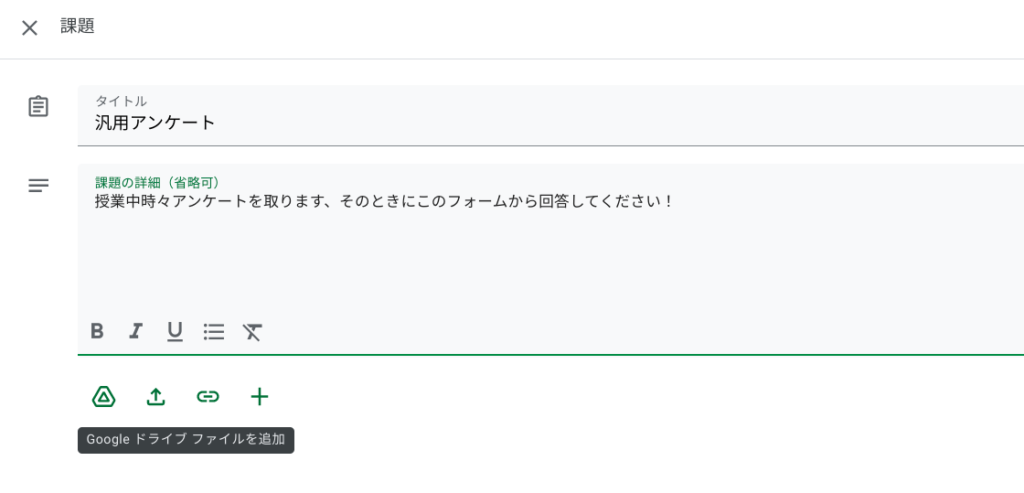
作成したフォームを開いたウィンドウで選択、挿入します
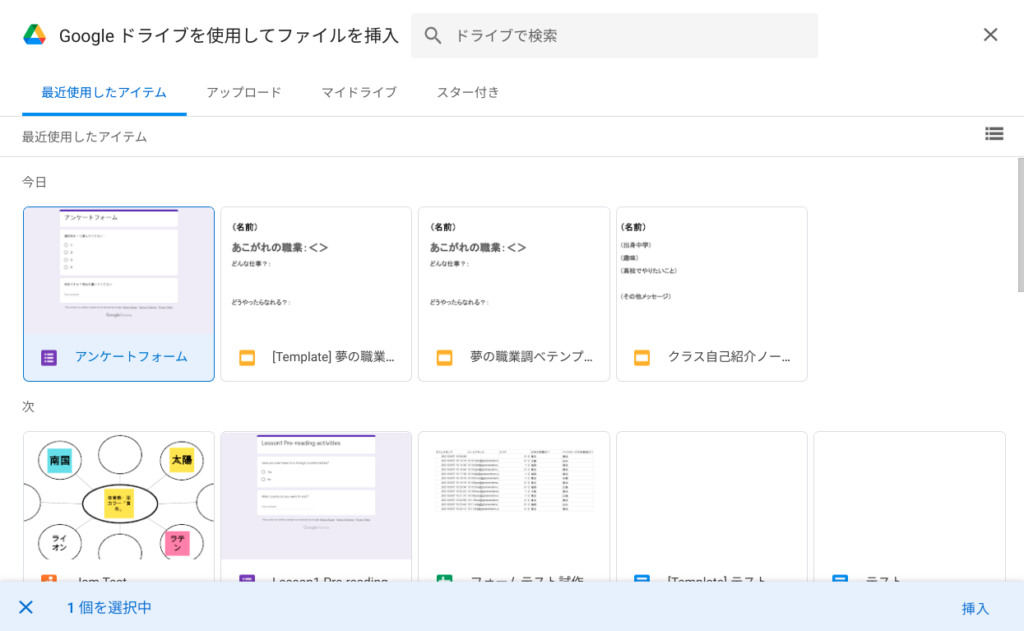
後は右上「割り当て」ボタンを押せば、生徒に課題が配信されます
生徒は各自の端末でこのフォームを開き、回答を送信します
授業中、選択肢を口頭/板書で示して、回答とその理由を生徒の各端末で作成したフォームから答えさせましょう!
Google Forms で集めた回答は、「回答」タブで自動的にグラフ化されます
生徒に即時で結果を示すことができます!
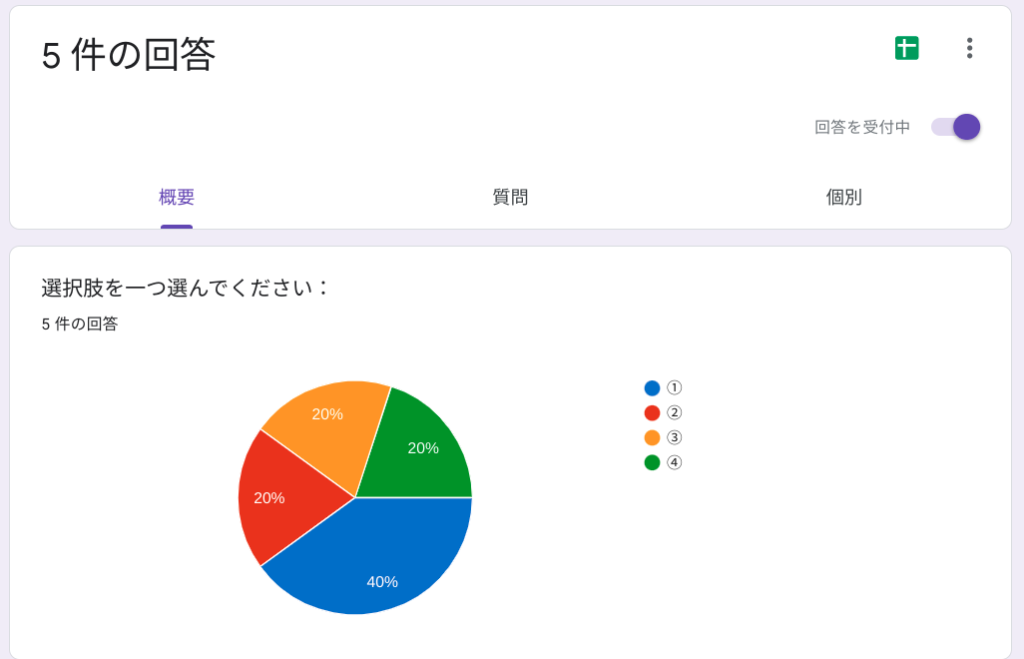
記述式の意見も一覧で出ます フォームを介することで、引っ込み思案な生徒も自分の意見を示すことがやりやすくなります!
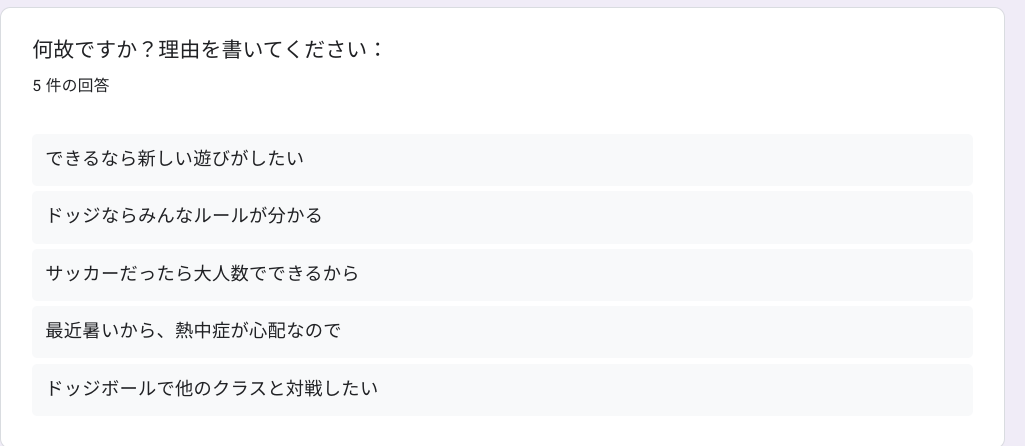
使い終わった後、「回答」タブの「縦三点マーク」から「すべての回答を削除」することで、同じフォームを何度でも使い回すことが可能です!
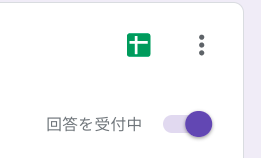
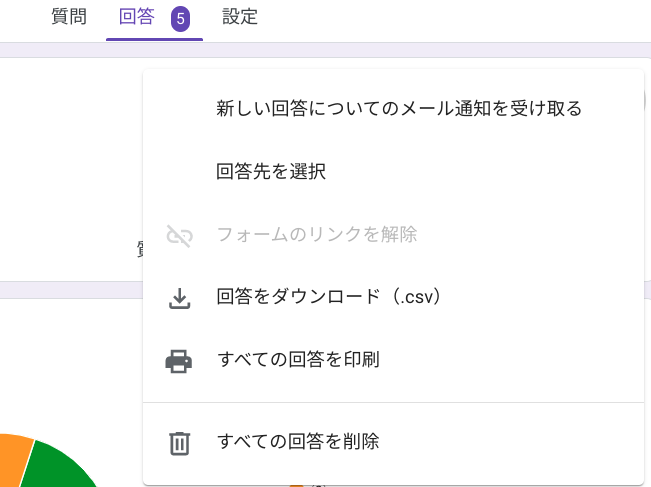
動画版こちら〜